win10商店打不开应用界面怎么办 win10商店应用界面无法打开处理方法
更新时间:2024-06-25 09:56:14作者:run
在win10系统中,应用商店是一个非常重要的应用商店,可以在其中下载各种应用和游戏,有时候我们会遇到应用商店打不开页面的问题,对此win10商店打不开应用界面怎么办呢?接下来我们将介绍win10商店应用界面无法打开处理方法。
win10商店无法加载页面处理方法:
1、首先通过快捷键【win+r】组合键对于运行功能打开,然后输入【inetcpl.cpl】,对于设置功能打开。
2、在这里选择高级选项。
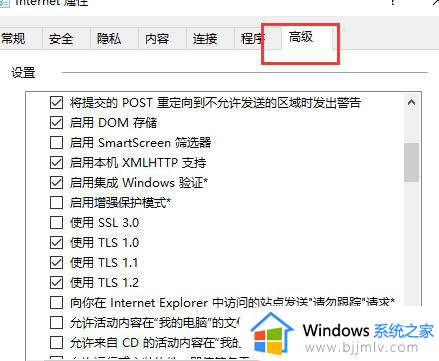
3、然后在其中找到【使用TLS 1.2】,并且选中,进行保存,然后重启电脑即可。
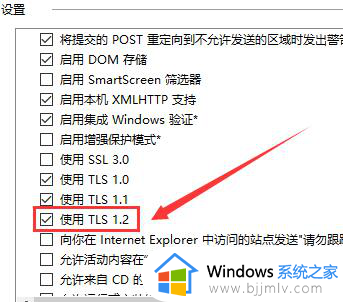
以上就是win10商店应用界面无法打开处理方法的全部内容,有需要的用户就可以根据小编的步骤进行操作了,希望能够对大家有所帮助。
win10商店打不开应用界面怎么办 win10商店应用界面无法打开处理方法相关教程
- win10应用商店进不去解决方法 win10的应用商店打不开怎么办
- win10商店进不去怎么办 win10无法打开应用商店如何解决
- win10应用商店无法安装应用怎么办 win10应用商店安装不了软件处理方案
- windows10应用商店启动慢怎么办 windows10应用商店加载慢处理方法
- win10ltsc应用商店怎么打开 win10ltsc应用商店在哪里
- win10应用商店无法启动怎么办 win10应用商店打不开了如何修复
- win10应用商店怎么重装 win10应用商店重新下载教程
- win10应用商店怎么卸载 win10删除应用商店教程
- win10商店没有了怎么办 win10自带应用商店不见了如何解决
- win10安装应用商店教程 win10微软应用商店怎么安装
- win10如何看是否激活成功?怎么看win10是否激活状态
- win10怎么调语言设置 win10语言设置教程
- win10如何开启数据执行保护模式 win10怎么打开数据执行保护功能
- windows10怎么改文件属性 win10如何修改文件属性
- win10网络适配器驱动未检测到怎么办 win10未检测网络适配器的驱动程序处理方法
- win10的快速启动关闭设置方法 win10系统的快速启动怎么关闭
win10系统教程推荐
- 1 windows10怎么改名字 如何更改Windows10用户名
- 2 win10如何扩大c盘容量 win10怎么扩大c盘空间
- 3 windows10怎么改壁纸 更改win10桌面背景的步骤
- 4 win10显示扬声器未接入设备怎么办 win10电脑显示扬声器未接入处理方法
- 5 win10新建文件夹不见了怎么办 win10系统新建文件夹没有处理方法
- 6 windows10怎么不让电脑锁屏 win10系统如何彻底关掉自动锁屏
- 7 win10无线投屏搜索不到电视怎么办 win10无线投屏搜索不到电视如何处理
- 8 win10怎么备份磁盘的所有东西?win10如何备份磁盘文件数据
- 9 win10怎么把麦克风声音调大 win10如何把麦克风音量调大
- 10 win10看硬盘信息怎么查询 win10在哪里看硬盘信息
win10系统推荐